Ordene datos
Para ordenar sus datos,
- seleccione un rango de celdas que Usted desea ordenar,
- puntee el icono
 en la barra de herramientas superior para abrir el panel de inserción de nuevo objeto,
en la barra de herramientas superior para abrir el panel de inserción de nuevo objeto,
- pase a la pestaña Otro,
- seleccione la opción
 Ordenar y filtrar para abrir el panel Ordenar y filtrar,
Ordenar y filtrar para abrir el panel Ordenar y filtrar,
-
puntee uno de los iconos:
 - para ordenar sus datos en orden ascendente - de A a Z alfabéticamente o del valor menor al mayor para los datos numéricos.
- para ordenar sus datos en orden ascendente - de A a Z alfabéticamente o del valor menor al mayor para los datos numéricos.
 - para ordenar sus datos en orden descendente - de Z a A alfabéticamente o del valor mayor al menor para los datos numéricos.
- para ordenar sus datos en orden descendente - de Z a A alfabéticamente o del valor mayor al menor para los datos numéricos.
Filtre datos
Para mostrar únicamente las filas que cumplen determinados criterios y ocultar las otras, haga uso de la opción Filtro.
Para activar el filtro,
- seleccione un rango de celdas que contiene datos para filtrar,
- puntee el icono
 en la barra de herramientas superior para abrir el panel de inserción de nuevo objeto,
en la barra de herramientas superior para abrir el panel de inserción de nuevo objeto,
- pase a la pestaña Otro,
- seleccione la opción
 Ordenar y filtrar,
Ordenar y filtrar,
-
active el conmutador Filtro.
La flecha desplegable  aparecerá en la primera celda de cada columna del rango de celdas seleccionado. Significa que el filtro está activado.
aparecerá en la primera celda de cada columna del rango de celdas seleccionado. Significa que el filtro está activado.
Para aplicar el filtro,
- Puntee la flecha desplegable
 . Se abrirá el panel Opciones de filtro:
. Se abrirá el panel Opciones de filtro:
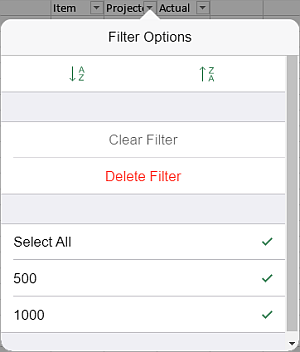
- Deseleccione los datos que Usted necesita ocultar.
Pase el dedo hacia arriba o hacia abajo para ver todas las entradas y toque tales entradas que no desea visualizar. Cuando esté listo, puntee en cualquier lugar fuera del panel Opciones de filtro para cerrarlo.
El botón Filtro  aparecerá en la primera celda de la columna. Significa que el filtro se aplica.
aparecerá en la primera celda de la columna. Significa que el filtro se aplica.
Ordene datos filtrados
Usted puede establecer el orden de ordenación de los datos para los que Usted ha activado o aplicado el filtro. Puntee la flecha desplegable  o el botón Filtro
o el botón Filtro  y seleccione una de las opciones en el panel Opciones de filtro:
y seleccione una de las opciones en el panel Opciones de filtro:
 - para ordenar sus datos en orden ascendente, mostrando el valor menor en la parte superior de la columna.
- para ordenar sus datos en orden ascendente, mostrando el valor menor en la parte superior de la columna.
 - para ordenar sus datos en orden descendente, mostrando el valor mayor en la parte superior de la columna.
- para ordenar sus datos en orden descendente, mostrando el valor mayor en la parte superior de la columna.
Borre filtro
Para borrar el filtro,
- puntee el botón Filtro
 en la primera celda de la columna que contiene los datos filtrados,
en la primera celda de la columna que contiene los datos filtrados,
- seleccione la opción Borrar en el panel Opciones de filtro que se abre.
El filtro seguirá activado, pero todos los parámetros de filtro aplicados se eliminarán, y los botones Filtro  en las primeras celdas de las columnas se cambiarán en las flechas desplegables
en las primeras celdas de las columnas se cambiarán en las flechas desplegables  .
.
Elimine filtro
Para eliminar el filtro,
- puntee el botón Filtro
 en la primera celda de la columna que contiene los datos filtrados,
en la primera celda de la columna que contiene los datos filtrados,
- seleccione la opción Eliminar filtro en el panel Opciones de filtro que se abre.
El filtro se desactivará, y las flechas desplegables  desaparecerán de las primeras celdas de las columnas.
desaparecerán de las primeras celdas de las columnas.